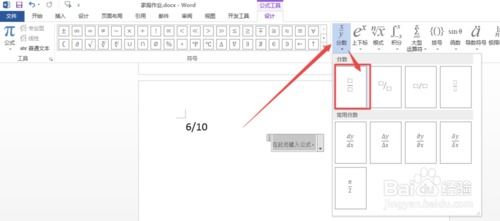
在日常工作和学习中,我们经常需要在Word文档中插入分数。无论是数学作业、学术论文还是工作报告,分数都是不可或缺的一部分。然而,很多用户在面对如何在Word中输入分数时,常常感到困惑和无奈。别担心,今天就来为大家揭秘几个在Word中输入分数的小技巧,让你轻松搞定分数输入,提升工作效率!
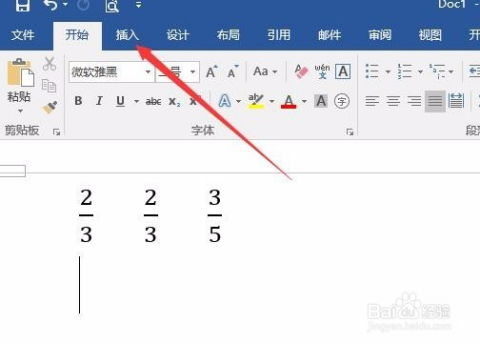
一、基础方法:使用“公式”功能
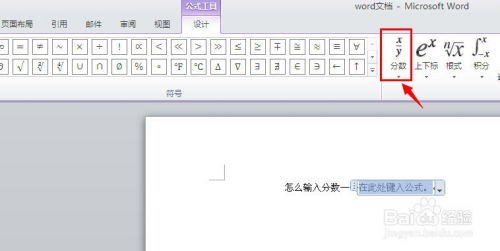
Word内置的“公式”功能是输入分数的最直接方式。无论你是Word新手还是老鸟,都能迅速上手。
1. 打开Word文档,将光标定位到需要插入分数的位置。
2. 点击菜单栏中的“插入”选项卡,然后找到并点击“公式”按钮。如果你没有看到“公式”按钮,可能是因为你的Word版本或设置不同,此时可以尝试在“符号”组中找到并点击“插入新公式”。
3. 进入公式编辑状态后,你会看到一个设计工具栏,上面有很多数学符号和模板。在这些模板中,找到一个分数的模板(通常是一个带有分数线的方框),点击它。
4. 点击分数模板后,你会看到分子和分母的位置已经为你预留好了。只需在分子位置输入分子数值,在分母位置输入分母数值即可。
5. 输入完成后,点击文档中的其他位置,分数就会自动插入到你指定的位置。
二、进阶方法:使用快捷键
如果你觉得每次都要通过点击菜单栏来插入分数太麻烦了,那么你可以尝试使用快捷键来提高效率。不过需要注意的是,这种方法可能因Word版本或操作系统的不同而有所差异。
1. 将光标定位到需要插入分数的位置。
2. 按下快捷键“Ctrl+F9”,你会看到一个带有大括号的域代码框。
3. 在大括号内输入“eq \f(分子,分母)”,其中“分子”和“分母”分别替换为你想要输入的数值。例如,如果你想输入1/2,就输入“eq \f(1,2)”。
4. 输入完成后,按下“F9”键更新域代码,你就会看到一个漂亮的分数出现在你的文档中。
不过,这种方法虽然快捷,但对于不熟悉域代码的用户来说可能有些困难。而且,每次输入分数都要手动输入域代码,也比较繁琐。因此,这种方法更适合对Word有一定了解且需要频繁输入分数的用户。
三、高效方法:自定义快捷键
如果你觉得以上两种方法都不太适合你的话,那么你可以尝试自定义一个快捷键来插入分数。这样,每次需要插入分数时,只需按下你自定义的快捷键即可。
1. 打开Word选项对话框。你可以通过点击菜单栏中的“文件”选项卡,然后选择“选项”来打开它。
2. 在Word选项对话框中,找到并点击“自定义功能区”选项。
3. 在右侧面板中,找到并点击“键盘快捷方式”旁边的“自定义”按钮。
4. 在弹出的自定义键盘对话框中,从左侧的类别列表中选择“插入选项卡”下的“公式工具|设计”。
5. 在右侧的命令列表中,找到并点击“分数”。
6. 在“请按新快捷键”文本框中,按下你想要设置为快捷键的按键组合(例如“Ctrl+Alt+F”)。注意避免与已有的快捷键冲突。
7. 点击“指定”按钮确认你的快捷键设置。然后依次点击“关闭”和“确定”按钮退出对话框。
现在,每次需要插入分数时,只需将光标定位到指定位置,然后按下你自定义的快捷键即可。Word会自动为你插入一个分数模板,你只需在分子和分母位置输入数值即可。
四、实用技巧:调整分数格式
插入分数后,你可能还需要调整它的格式以满足你的需求。例如,改变分数的大小、颜色或字体等。以下是一些实用的调整技巧:
1. 改变分数大小:选中分数后,使用字体大小下拉菜单来改变它的大小。你也可以通过拖动鼠标或使用快捷键来调整选中部分的大小。
2. 改变分数颜色:选中分数后,使用字体颜色下拉菜单来选择你想要的颜色。如果你的Word版本支持主题颜色或标准颜色以外的自定义颜色,你也可以尝试使用它们。
3. 改变分数字体:选中分数后,在字体下拉菜单中选择你想要的字体样式。如果你想让分子和分母使用不同的字体样式或大小,你可能需要分别选中它们并进行设置。不过请注意,这种方法可能会破坏分数的整体美观性。
4. 将分数转换为文本:有时候你可能需要将分数转换为普通的文本格式以便进行进一步的编辑或处理。此时你可以选中分数并复制它,然后粘贴为纯文本格式即可。不过请注意,这种方法会丢失分数的数学意义和格式信息。
五、结语
通过以上几种方法,相信你已经掌握了在Word中输入分数的小技巧。无论是基础方法、进阶方法还是高效方法都能帮助你轻松搞定分数输入问题。同时,掌握一些实用的调整技巧也能让你的文档更加美观和专业。现在就来试试吧!相信你会在Word中输入分数时更加得心应手!
37.91M智慧中小学平台APP最新版2025
93.70M侏罗纪岛中文版
50.21M悠悠田园
37.38M博思语文
49.18M江南百景图官服
78.87M火柴人街头篮球中文版
33.66M测量员手机版 v12.4.8
60.82M琴伴AIapp
42.47M亿万恋人正版
66.24Mnextbot追逐森林版本
本站所有软件来自互联网,版权归原著所有。如有侵权,敬请来信告知 ,我们将及时删除。 琼ICP备2024021917号-12